Процесс настройки SOCKS5-прокси на мобильных устройствах вызывает множество вопросов у пользователей, желающих анонимно использовать веб-ресурсы. Дело в том, что разработчики этих двух наиболее популярных в мире операционных систем для мобильных устройств не предусмотрели глобальной настройки устройства на работу через прокси-сервер. Исключение составляет настройка Wi-Fi подключения в iOS, которая позволяет указать прокси-сервер для переадресации трафика при подключении устройства к сети через Wi-Fi (настройка описана в статье «Настройка iPhone и iPad (iOS) для работы с прокси»).
Таким образом, без дополнительных манипуляций с устройством, лишающих пользователя заводской гарантии (получение прав root в Android или джейлбрейк в iOS), пользователю доступен лишь вариант использования браузеров, имеющих настройку proxy (для Android), или использования промежуточного прокси-сервера и доступа к нему по RDP (подходит как для Android, так и для iOS).
Второй вариант позволяет полностью переадресовать весь трафик с устройства через SOCKS5-прокси, добившись таким полной анонимизации присутствия пользователя в сети интернет, однако требует аренды удаленного выделенного сервера и осуществления настроек не только на мобильном устройстве, но и на этом удаленном сервере. Несмотря на кажущуюся сложность реализации переадресации трафика через SOCKS5-прокси с использованием RDP, справиться с настройкой сможет практически любой пользователь (процесс настройки подробно описан в статье «Настройка RDP для доступа в Интернет через proxy для устройств на iOS или Android»). К тому же, этот вариант является единственным способом переадресации трафика через SOCKS5-прокси в iOS при использовании 3G-подключения.
Первый вариант доступен пользователям Android и не требует получения root-прав. Достаточно скачать браузер (например, Firefox), имеющий настройки SOCKS5-прокси, и ввести в его настройках все необходимые параметры доступа к прокси, которые передаются пользователю после оплаты услуг нашего сервиса.
Для настройки SOCKS-прокси в Firefox необходимо:
-
Скачать и запустить Firefox на мобильном устройстве
-
Ввести в адресной строке about:config и нажать кнопку «Перейти». В результате откроется страница продвинутых настроек браузера.
-
Введите в строке поиска слово proxy. Найдите параметр network.proxy.socks и введите для него IP-адрес SOCKS5-прокси сервера, полученный в Панели администратора нашего сервиса 5socks. Найдите параметр network.proxy.socks_port и введите для него номер порта SOCKS5-прокси сервера. Далее найдите параметр network.proxy.type и установите для этого параметра значение 1.
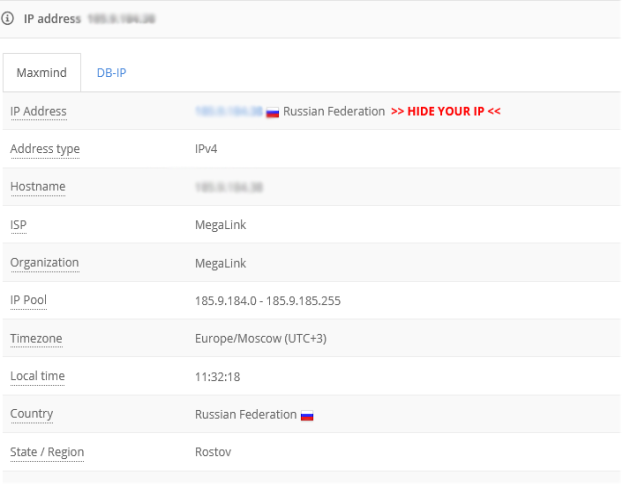
- Закройте окно настроек, либо просто откройте новую вкладку. Проверьте, что трафик в браузере перенаправляется через прокси, и Ваш IP-адрес совпадает с IP-адресом используемого SOCKS5-прокси. Для этого перейдите на страницу ipleak.com (просто введите этот адрес в адресной строке браузера и нажмите кнопку перейти). Убедитесь, что IP-адрес совпадает с IP-адресом SOCKS-прокси.
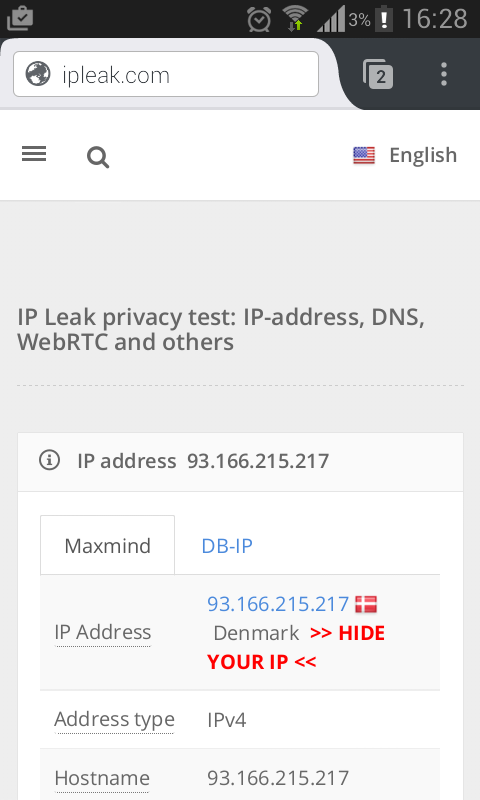
Настройка браузера завершена, и весь трафик, которым будет обмениваться браузер, будет переадресовываться через указанный SOCKS5-прокси. Однако следует понимать, что в данном случае через прокси будет работать исключительно браузер, а остальные приложения будут подключаться к веб-ресурсам напрямую, компрометируя таким образом Ваш реальный IP-адрес.
Чтобы организовать полную переадресацию трафика в ОС Android можно воспользоваться приложением ProxyDroid, однако данное приложение потребует использования root-прав на Вашем Android-устройстве. Процесс настройки ProxyDroid, а также процесс настройки прокси с помощью плагинов Firefox (для переадресации трафика в Firefox) подробно описан в статье «Как работать с прокси на Android».
 5socks.net
5socks.net